Como configurar um ambiente de desenvolvimento local
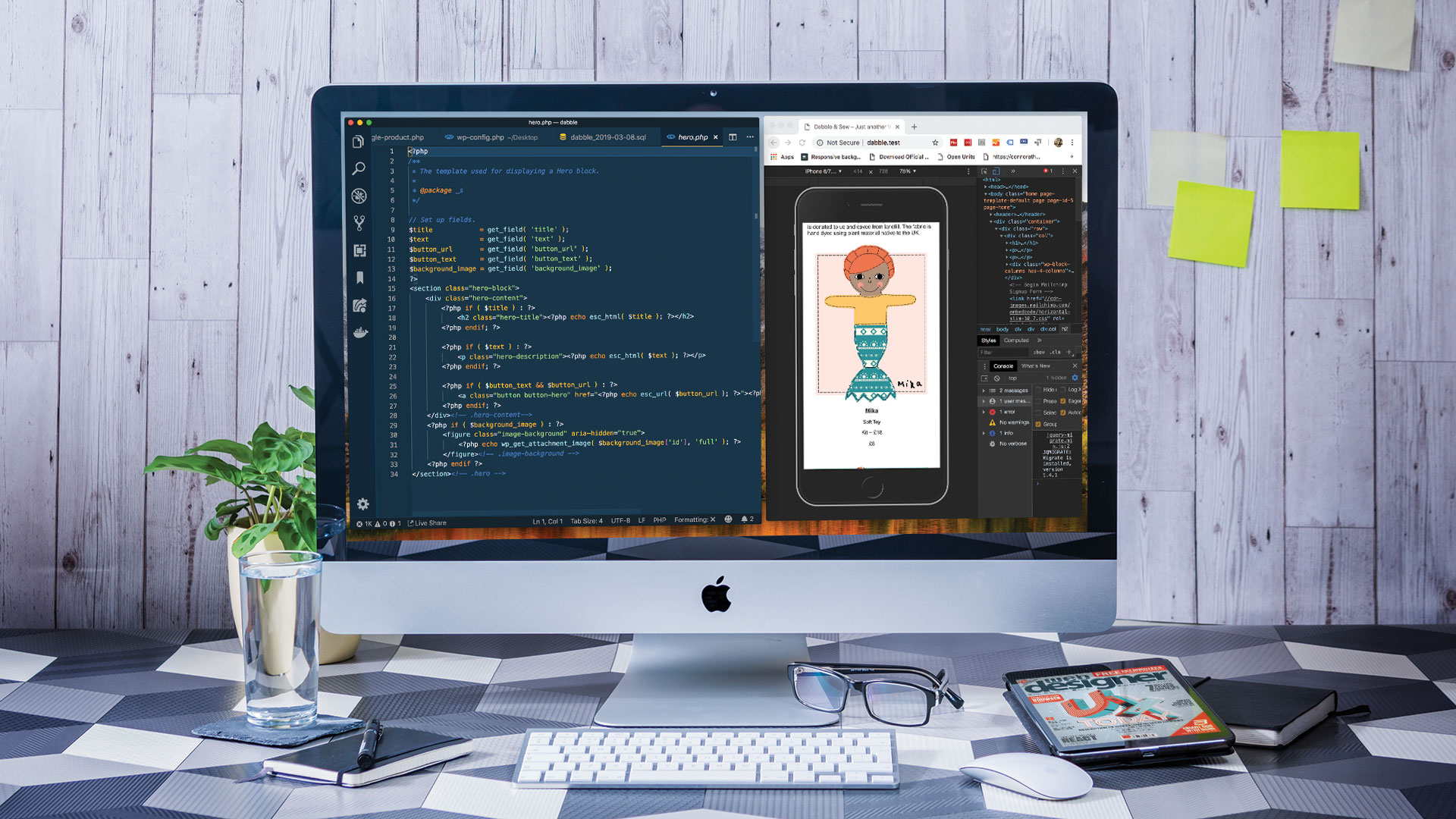
Um ambiente de desenvolvimento local permite que você use sua própria máquina para executar seu site, em vez de usar um fornecido por um hospedagem na web. companhia. Você pode personalizar a configuração sem se preocupar que isso afetará seu site ao vivo, bem como fazer e testar o desenvolvimento do site antes de fazer o upload do seu site. Tirar risco ao construir algo torna o processo de desenvolvimento muito menos estressante.
Outro benefício de trabalhar localmente é que você não precisa ser conectado à Internet. Se você tem Wi-Fi lento, gostaria de trabalhar no jardim ou estiver viajando, não há necessidade de procurar um sinal de WiFi o tempo todo.
O tempo gasto ftping para um site de estadiamento e esperar que seu site atualize realmente adiciona mais de um dia de desenvolvimento. Um ambiente local permitirá que você se concentre no código e nos divertidos bits de sites de construção.
Este tutorial assume que você está em um Mac, e o tutorial para começar com o Valet se concentra nisso. Para uma alternativa de PC, tente Herdade .
Um conhecimento básico do terminal é bom, embora você possa ser capaz de acompanhar, pois os comandos são bastante simples. Eles são principalmente para obter os componentes pré-requisitos instalados e em execução.
Depois de completar este tutorial, você terá configurado PHP, Homebrew e Compositor em sua máquina, instalado com manobrista e aprendeu a configurar sites locais.
Baixe os arquivos para este tutorial.
- 5 maneiras de acelerar seus sites e aplicativos
01. Instale o homebrew.
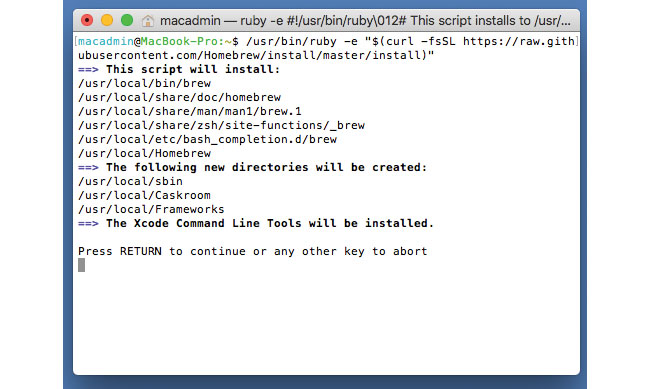
Primeiro passo aqui é instalar o Homebrew. Digite o seguinte comando no seu terminal.
/usr/bin/ruby -e "$(curl -fsSL https://raw.githubusercontent.com/Homebrew/install/master/install)"02. Instale o PHP.
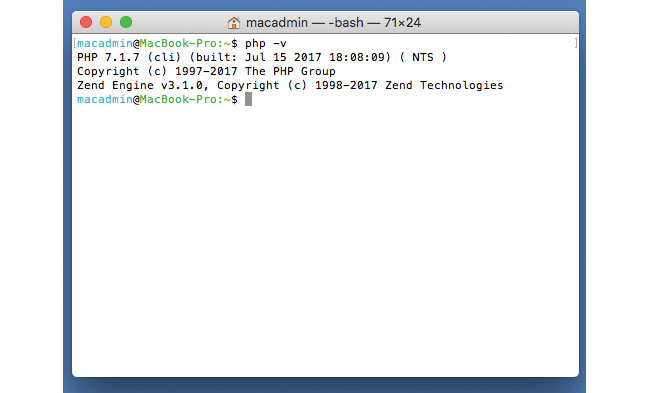
Em seguida, precisamos instalar / atualizar para o PHP7, então verifique usando php -v. Se você precisar instalar você pode digitar:
brew install homebrew/php/php70Se você reiniciar sua janela do terminal agora e digitar PHP -v. Mais uma vez, deve mostrar o V7 instalado.
03. Instale o compositor.
Você precisará baixar compositor e, em seguida, colocá-lo em um diretório que faz parte do seu caminho.
php -r "copy ('https:/getcompositor.org/installer', 'compositor-setup.php');
php -r "se (hash_file ( 'SHA384', 'compositor-setup.php') === '48e3236262b34d30969dca3c37281b3b4bbe3221bda826ac6a9a62d6444cdb0dcd0615698a5cbe587c3f0fe57a54d8f5') {echo 'Installer verificado';} else {echo 'Installer corrupto'; unlink (" compositor-setup. php ');} echo php_eol; "
php compositor-setup.php
php -r "revela ('compositor-setup.php');" 04. Mova-se para o seu caminho
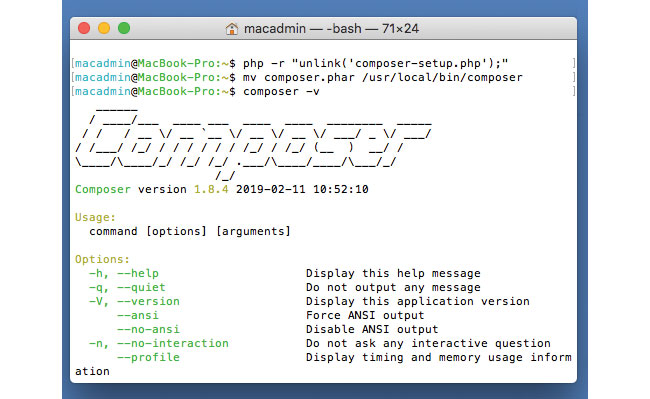
Agora mova o compositor para um diretório dentro do seu caminho. Uma vez feito, você pode verificar seu acesso a ele digitando compositor-v. .
MV Composer.Phar / usr / local / bin / compositor 05. Verifique seu caminho
Se você digitar Echo $ Path , você verá o que contém. Se isso não acontecer, digite o seguinte para adicioná-lo.
Exportação Path = $ Caminho: ~ / .compositor / fornecedor / bin 06. Exigir valet globalmente
Agora temos as peças instaladas, podemos continuar a instalar o manobrista. Primeiro. Vamos verificar nada é usar a porta 80. Digite o seguinte e, se não retornar, somos bons para ir.
netstat -an | grep "\ .80" | grep ouve 07. Instale o manobrista.
Usamos o compositor para instalar o pacote de manobrista para nós e, em seguida, podemos Instala de manobrista .
Composerglobal requer lares / manobrista
Instala de manobrista 08. Parque / diretórios sem parar
Crie um diretório para seus sites de desenvolvimento e diga aos valet para atendê-los. Observe que as pastas dentro disso podem ser acessadas como sub domínios.
# Mova para o diretório do seu projeto
CD ~ / Projetos / Valet /
Valet Park 09. Esqueça diretórios
De maneira semelhante a estacionar, se você não quer mais uma pasta para servir através do manual, basta usar o comando esquecer de dentro do diretório.
com espaços //
Valet esquecer 10. LINK / LINKING Diretórios
Você também pode ligar para diretórios. Isso permite que você escolha o nome que você usa.
CD ~ / Projetos / Valet / Subproject /
# link o diretório subprojeto para torná-lo acessível no hiperlink "http://subproject.dev" \ hhttp: //subproject.dev
Subproject do link de manobrista 11. Compartilhe seu site com o mundo
Você pode compartilhar seu URL local para o mundo exterior. No diretório do seu projeto, digite Compartilhar com manobrista e criará um URL que você possa usar.
12. Usando um banco de dados
Você precisará instalar seu banco de dados de escolha - para o WordPress, podemos ir em frente e instalar o MySQL.
BREW INSTALAR MYSQL 13. Escolha uma ferramenta de banco de dados
Com uma configuração de banco de dados, uma ferramenta para importar e exportar dados é útil, já que não temos phpmyadmin ou similar com o manobrista como é tão leve.
14. Download sequel pro
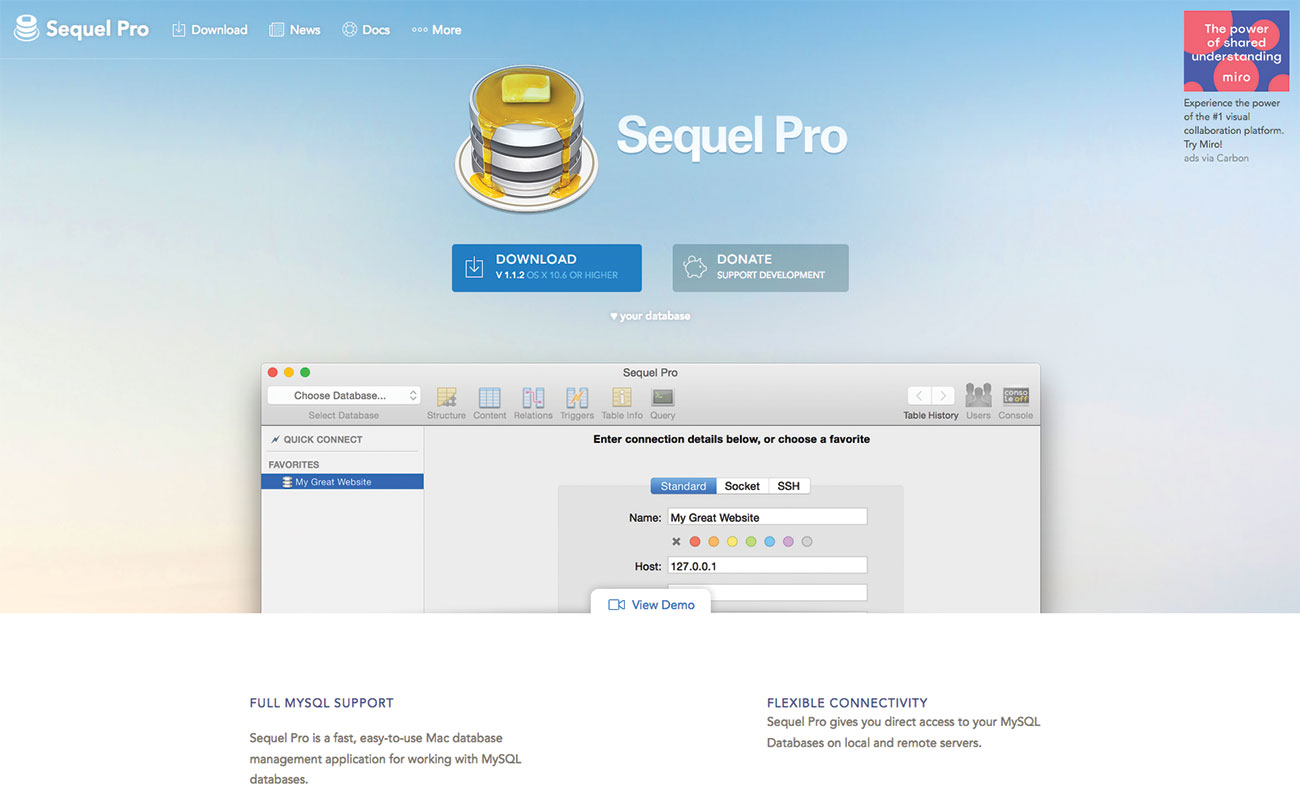
Estamos usando a Sequel Pro, como oferece uma interface simples. Você pode Baixe aqui .
15. Conecte o banco de dados
Usando as configurações padrão do MySQL, adicione os seguintes detalhes e teste sua conexão.
Host: 127.0.0.1
Nome de usuário: raiz
Senha: (deixe em branco) 16. Configure um site do WordPress
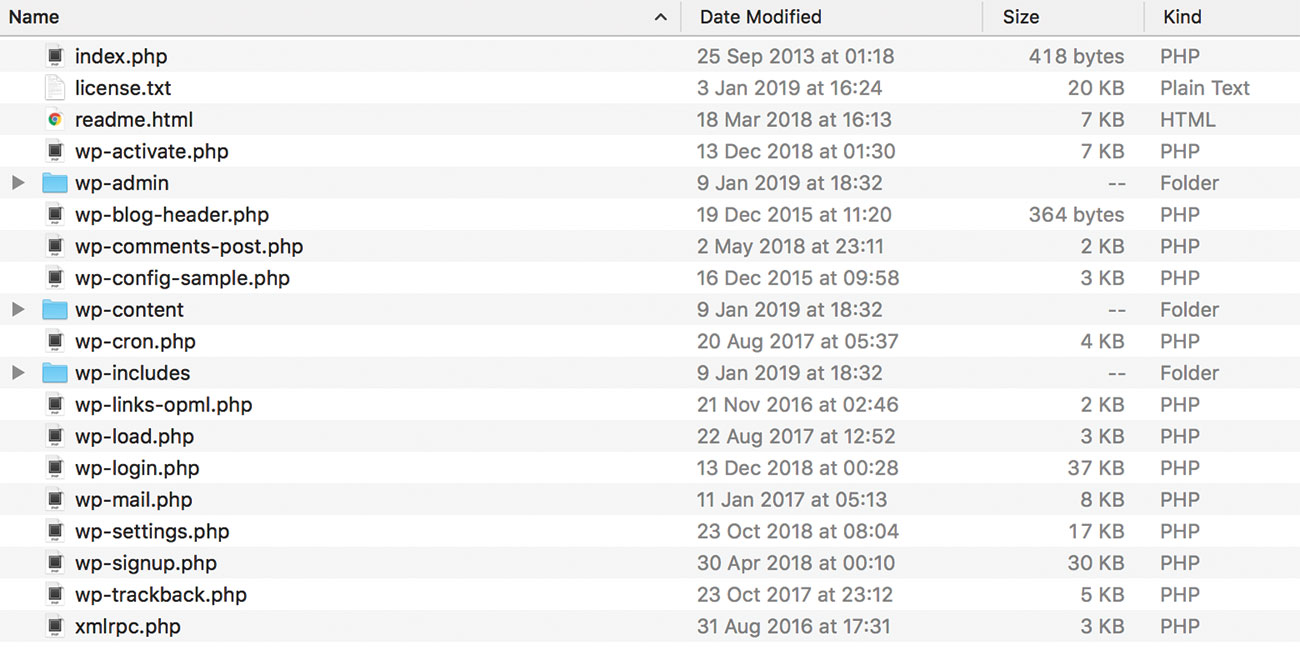
Com tudo agora no lugar, configure um site do WordPress. Crie uma nova pasta dentro do seu diretório de manobrista e instale o núcleo do WordPress.
17. Adicione um banco de dados
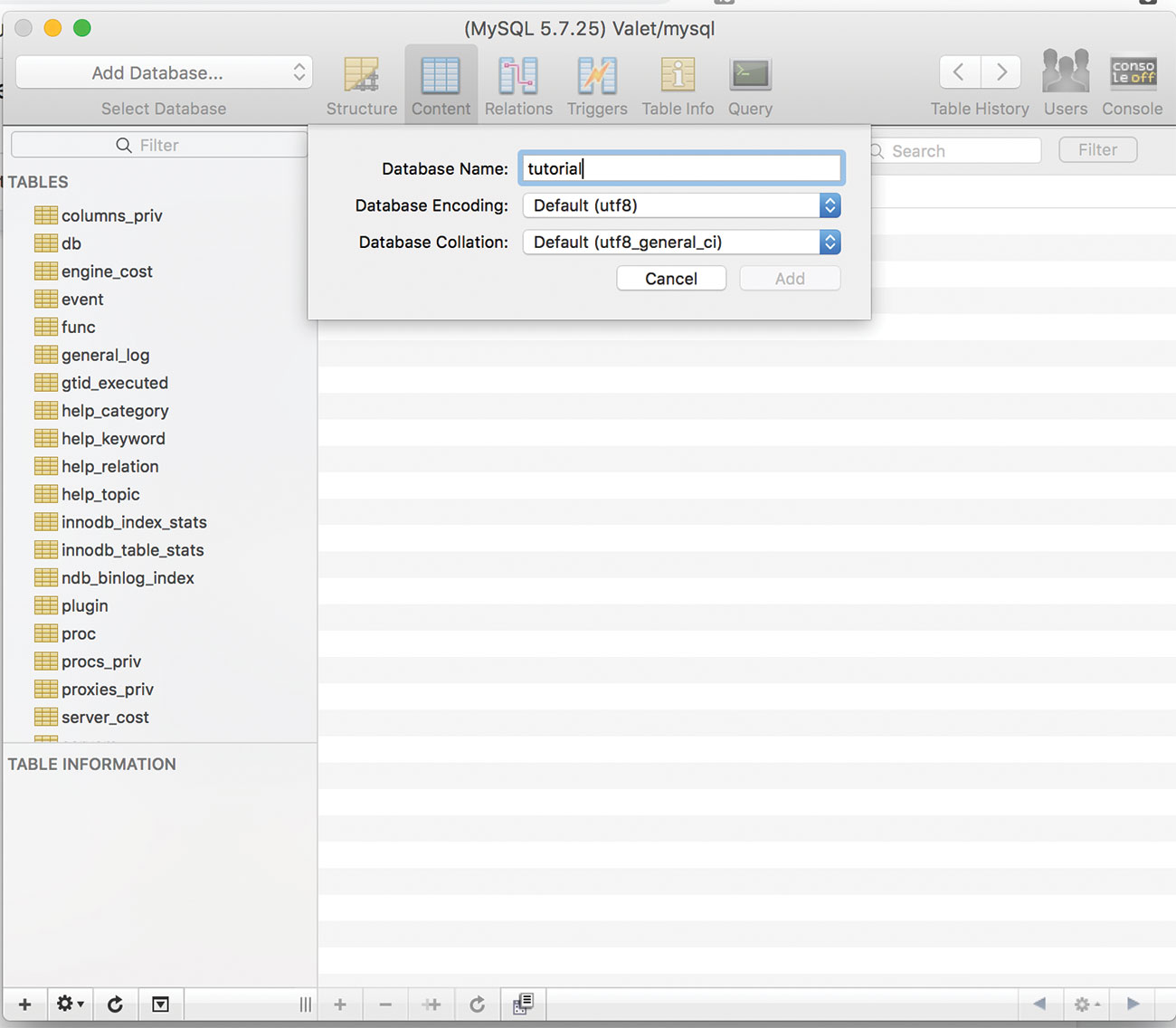
Na Sequel Pro, crie um novo banco de dados com o mesmo nome que a pasta criada. Atualizar o. WP-config. arquivo para se adequar.
18. Teste é tudo funcionando
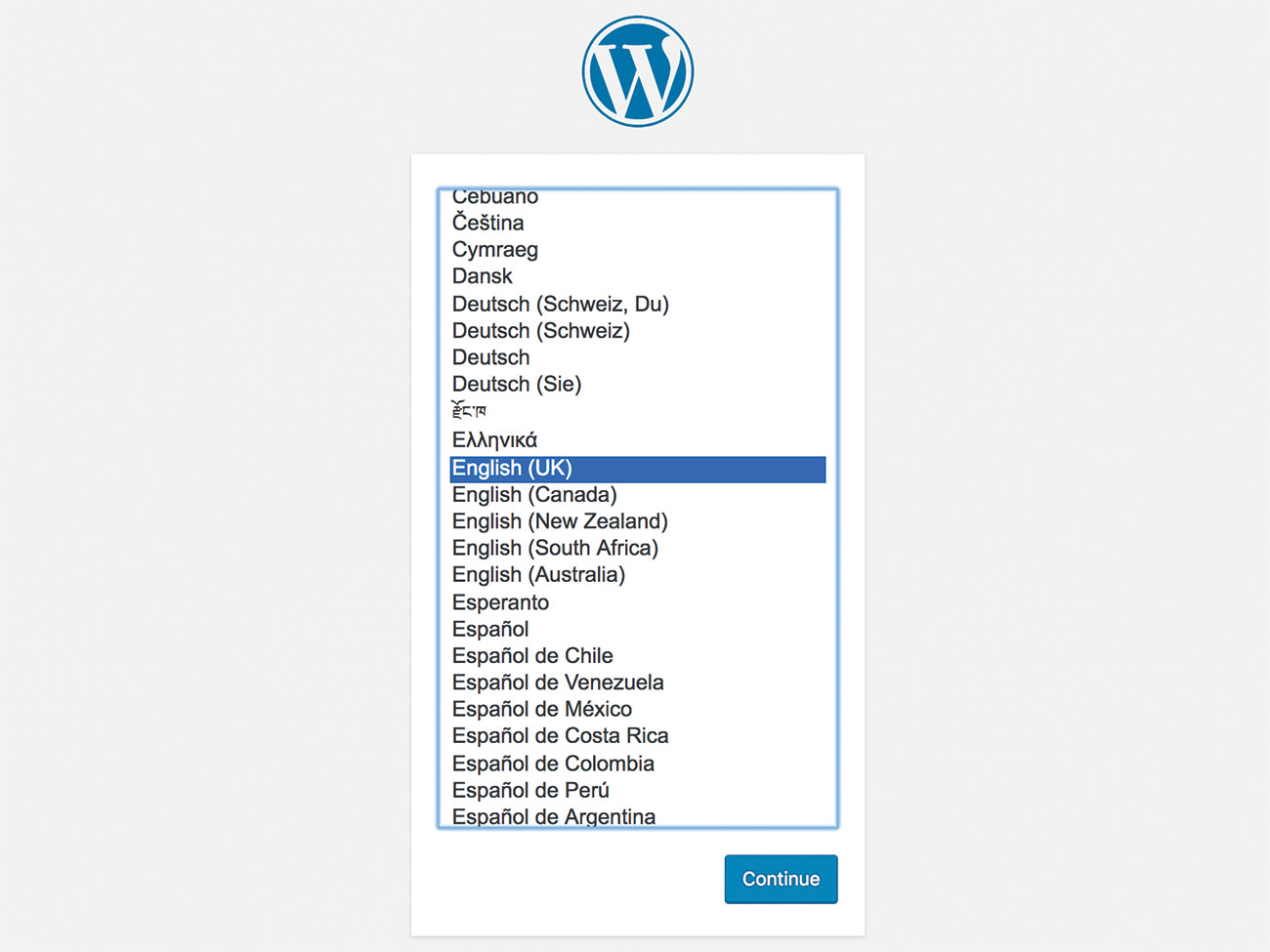
Agora, se você abrir seu navegador e navegar para (sua pasta) .test Você deve ver a tela de instalação do WordPress. Siga isso como normal.
19. Levando ainda mais
O manobrista não é apenas para a execução do WordPress instala, foi realmente criado originalmente para o desenvolvimento do Laravel. Se você está construindo algo sob medida no PHP ou usando uma estrutura, você pode criar facilmente um novo site criando um novo diretório para ele em sua pasta raiz.

Junte-se a nós em 26 de setembro para Gerar css. , uma conferência sob medida para web designers trazida a você pelo criativo Bloq, net e web designer. Economize £ 50 com um bilhete de madrugada quando você reservar antes de 15 de agosto de 2019.
Este artigo foi originalmente publicado em emissão 287 da revista Creative Web Design Web designer . Comprar edição 287 aqui ou Inscreva-se no web designer aqui .
Artigos relacionados:
- 40 tutoriais brilhantes do WordPress
- Os melhores serviços de hospedagem WordPress em 2019
- 4 maneiras diferentes de criar um maquete de site
Como - Artigos mais populares
Como adicionar fontes no Photoshop
Como Sep 11, 2025(Crédito da imagem: Adobe) Fontes no Photoshop: links rápidos - Adicionar fontes..
Como fazer um aplicativo Apple Watch
Como Sep 11, 2025(Crédito da imagem: futuro) Quando a Apple lançou a SmartWatch ao público, todos sentiam que o incrível hardware ..
Criar um efeito de fundo paralaxe controlado por mouse
Como Sep 11, 2025(Crédito da imagem: Renaud Rohlinger) Sites com rolagem paralaxe Continue sendo popular por um motivo: eles criam um..
14 Dicas de fluxo de trabalho Zbrush
Como Sep 11, 2025Todos os artistas têm seu próprio fluxo de trabalho exclusivo ao criar arte 3D no Zbrush. Este fluxo de trabalho pode significa..
Como criar glazes com aquarela
Como Sep 11, 2025Para este workshop, eu estarei levando você passo a passo através de uma das minhas pinturas - cobrindo tudo, desde o conceito ..
Como pintar uma paisagem urbana com blocos de cor
Como Sep 11, 2025Vistas deslumbrantes, skylines deslumbrantes e belas paisagens urbanas fazem ótimas fotografias, mas podem ser bastante assustad..
11 dicas para criar uma paisagem aquosa em 3D
Como Sep 11, 2025Clarisse é uma aplicação relativamente nova, e é mais do que apenas um mecanismo de renderização, um layout ou procurar ferramenta de desenvolvimento. Clarisse liberta artis..
Crie tintas mistas com InDesign
Como Sep 11, 2025Pagina 1 de 2: Crie uma amostra de tinta mista Crie uma amostra de tinta ..
Categorias
- AI E Aprendizado De Máquina
- Airpods
- Amazonas
- Amazon Alexa E Amazon Echo
- Amazon Alexa & Amazon Echo
- TV Amazon Fire
- Amazon Prime Video
- Android
- Telefones E Tablets Android
- Telefones Android E Tablets
- Android TV
- Apple
- Apple App Store
- Apple Homekit & Apple HomePod
- Música Da Apple
- Apple TV
- Apple Watch
- Apps & Web Apps
- Aplicativos E Aplicativos Da Web
- Áudio
- Chromebook & Chrome OS
- Chromebook & Chrome OS
- Cromecast
- Cloud & Internet
- Cloud & Internet
- Nuvem E Internet
- Hardware De Computador
- Histórico De Computadores
- Cordão Cordão E Streaming
- Corte E Streaming De Cordões
- Discord
- Disney +
- DIY
- Veículos Elétricos
- Ereaders
- Essenciais
- Explicadores
- Jogos
- Geral
- Gmail
- Assistente Do Google & Google Nest
- Google Assistant E Google Nest
- Google Chrome
- Documentos Do Google
- Google Drive
- Google Maps
- Google Play Store
- Google Folhas
- Slides Do Google
- Google TV
- Hardware
- HBO MAX
- Como
- Hulu
- Slang E Abreviaturas Da Internet
- IPhone & IPad
- Kindle
- Linux
- Mac
- Manutenção E Otimização
- Microsoft Edge
- Microsoft Excel
- Microsoft Office
- Microsoft Outlook
- Microsoft PowerPoint
- Equipes Da Microsoft
- Microsoft Word
- Mozilla Firefox
- Netflix
- Nintendo Switch
- Paramount +
- PC Gaming
- Pavão
- Fotografia
- Photoshop
- PlayStation
- Privacidade E Segurança
- Privacidade E Segurança
- Privacidade E Segurança
- Roundups Do Produto
- Programação
- Framboesa Pi
- Roku
- Safari
- Samsung Telefones E Tablets
- Telefones E Tablets Samsung
- Folga
- Casa Inteligente
- Snapchat
- Mídia Social
- Espaço
- Spotify
- Tinder
- Solução De Problemas
- TV
- Videogames
- Realidade Virtual
- VPNs
- Navegadores Da Web
- WiFi E Roteadores
- Wifi E Roteadores
- Windows
- Windows 10
- Windows 11
- Windows 7
- Xbox
- YouTube & YouTube TV
- TV YouTube E YouTube
- Zoom
- Explantadores







